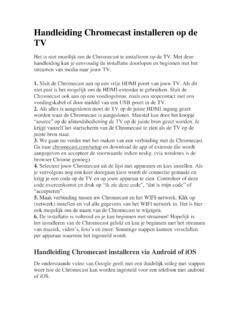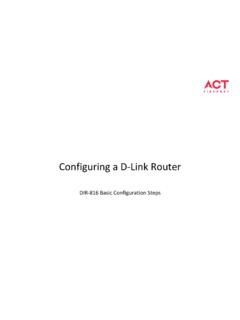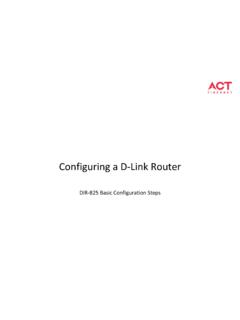Transcription of Draadloze display dongle Handleiding
1 Lifecorner Chromecast Android en iOS- Stream je apps Draadloze display dongle Handleiding : De dongle wordt voornamelijk gebruikt om van je kleine scherm naar een groot scherm te casten. Het is van toepassing op de meeste mobiele telefoons en tablets, (Android/ IOS) en Windows/ Mac-laptop Systeem vereisten: iOS iOS 7 of hoger Android Android of hoger Windows Windows + Intel CPU). MAC van apparaten Verbind de dongle op je scherm via HDMI en USB, zoals op de onderstaande plaatjes Opmerking: controleer of de USB-poort van de tv of projector werkbaar is of niet. Als dit niet het geval is, gebruik dan een USB-kabel om de USB-voedingsadapter aan te sluiten om de dongle op te laden.
2 Dus je kan de HDMI inpluggen + de USB inpluggen, zodat je dongle altijd oplaadt. Ga naar je TV, klik op source', ga naar de HDMI-poort waarin je de dongle hebt aangesloten. (kijk onderstaand plaatje). op Als u de dongle lange tijd niet gebruikt, koppelt u de usb-voedingskabel los om elektriciteit te besparen. Plaats de dongle in een relatief goede signaal-omgeving, dan kan ervoor worden gezorgd dat de interactie tussen de dongle , de Android/ iOS-apparaten en de wifi-router/ hotspots de goede bandbreedte en het Draadloze signaal met lage latentie heeft. Zorg ervoor dat het wifi-signaal sterk genoeg is tussen wifi-router, de dongle en de smartphone/ laptop / / laptop.
3 De nieuwste firmware wordt automatisch van tijd tot tijd online bijgewerkt terwijl de dongle goed verbinding maakt met internet. instellen op de dongle (1) Ga naar de HDMI poort, en zorg dat het scherm er als volgt uitziet: (2)Ga naar WIFI, zoek Anycast-xxxxxx , voer het wachtwoord in 12345678 en verbind. (3)Ga naar je internetbrowser, typ in de zoekbalk: en Ga daarna klik je op WIFI . (4) Click Scan and choose available WIFI. (5) Voer het wachtwoord in en verbind. mirroring Netflix , De dongle ondersteunt alleen Android-mirroring van Netflix. Download de Chrome-browser op uw telefoon, en installeer de "Home" APP. Klik op "Home" APP, zoek: "cast screen / audio".
4 Met Anycast-xxxx en open de Netflix app. 4,3 De dongle ondersteunt Android OS voor Netflix. apparaat bediening (Airplay Mirroring). (1) Ga naar WIFI, zoek: Anycast-xxxxxx , voer het wachtwoord in: 12345678 en verbind. (2) Open Airplay Mirroring, kies: Anycast-xxxxxx . 6. Android-apparaatbediening (Miracast). (1) Druk op de knop, schakel het tv-scherm als volgt. Zoek SmartView / Allshare, zoek het apparaat en kies onze dongle (Smartview / Allshare - Samgsung, Multi - Screen - HUAWEI, wireless display - XiaoMi, enz.)). (3) Andere Android-smartphone Miracast-bediening Functie 1: Schakel de modus naar "DLNA", verbind de dongle met de externe wifi-router en zorg ervoor dat uw telefoon verbinding maakt met dezelfde wifi-router.
5 (De bewerking voor het aansluiten van de externe router, controleer 1. (2) - (3) - (4). De bewerking is hetzelfde voor Android- en IOS-telefoons.). 2: Open de muziek / video-apps (Youtube) met de (airplay-functie) in het IOS- apparaat, kies muziek of video's, en je kunt ze streamen via Airplay / DLNA naar de HDTV / Projector. 3: Daarna zou je de speler op de achtergrond kunnen draaien. En je telefoon kan andere dingen doen, zoals chatten op Facebook/ Twitter, e-mails verzenden of online browsen, enz. Deze hebben geen invloed op het afspelen van films/. muziek. 8 Windows instellingen (Miracast). Zorg dat je system windows of hoger ondersteund, met een Intel CPU.
6 (1)Klik op de knop, switch het TV zoals hieronder: (2) Ga naar instellingen (1) Apparaat Verbonden apparaten Voeg een printer of scanner toe (2) Kies Anycast - xxxxxx . 9: Mac instellingen (Screen Mirroring). (1) Zet de mode om naar DLNA . (2) Ga naar WiFi (3) Kies Anycast - xxxxxx en voor het wachtwoord 12345678 in, geniet. (4) Ga naar je internetbrowser, voer in en klik op Ga ' daarna ga je naar WIFI . (5) Klik Scan en kies je WIFI. (6) Voer het wachtwoord in en verbind. (7)De dongle en Mac verbinden met hetzelfde netwerk test- tenda'. (8)Ga naar Displays . (9)Kies Airplay Displays . update Wacht alstublieft gedurende de download af, zodat de dongle rustig kan updaten.
7 De dongle zal de update(s) automatisch uitvoeren. (1): Verbind met de externe WiFi-router. (2): De dongle herkent de nieuwe updates uit zichzelf en start met updaten. (3): De updates gaan automatisch. (4): Daarna zal de dongle uitgaan, om de update te verwerken. (Let op, doe tijden de update nooit de dongle uit en zorg voor een WiFi- verbinding.). Veiligheid/ besparing/ gebruik: 1. Als u de dongle niet gebruikt, gelieve de stroomkabel los te koppelen om elektriciteit te besparen. 2. Plaats het apparaat in een wifi-omgeving met een relatief goed signaal, om een stabiele verbinding tussen de dongle , Android / IOS / Windows / Mac-apparaten en WIFI-router te garanderen.
8 3. Zorg ervoor dat uw WiFi stabiel en goed is om ervoor te zorgen dat de miracast / dlna /. airplay-functie van onze dongle vloeiend werkt. 4. De nieuwste firmware wordt automatisch van tijd tot tijd online bijgewerkt terwijl de dongle goed verbinding maakt met internet. 5. Als u de fabrieksstandaard van de dongle wilt doen, druk de knop gedurende 20 seconden in.